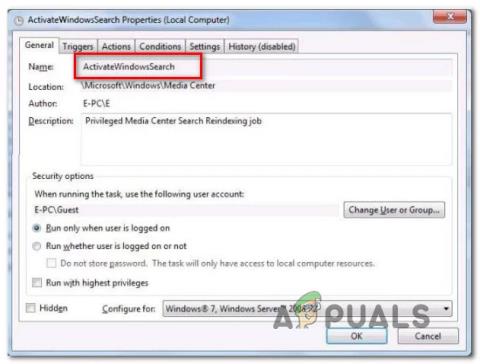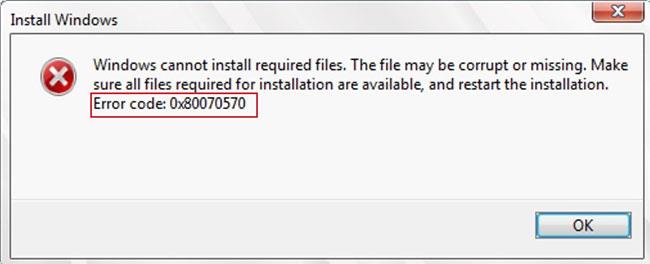Il codice errore 0x80070570 è un messaggio di errore comune su computer, laptop e tablet che eseguono il sistema operativo Windows 10. Tuttavia, appare anche su computer che eseguono Windows 8.1, Windows 8, Windows 7 o versioni precedenti. Allora, qual è l'errore 0x80070570? Come correggere questo errore? La risposta sarà nel seguente articolo.
Come viene visualizzato il codice errore 0x80070570?
Questo messaggio viene solitamente visualizzato quando si verifica un errore durante l'installazione iniziale del sistema operativo Windows o durante l'aggiornamento di una versione già installata. Il messaggio di errore 0x80070570 viene visualizzato anche durante lo spostamento di file da un'unità a un'altra.
A seconda della causa specifica dell'avviso di errore, il contenuto del messaggio varierà, poiché solitamente spiega il problema in dettaglio.
Ad esempio, una notifica potrebbe dire:
Windows cannot install required files. The file may be corrupt or missing. Make sure all files required for installation are available and restart the installation. Error code: 0x80070570
( Windows non può installare i file richiesti. I file potrebbero essere danneggiati o mancanti. Assicurarsi che tutti i file richiesti per l'installazione siano disponibili e riavviare l'installazione. Codice errore: 0x80070570 ).
Qualunque cosa dica l'avvertimento, finisce sempre con:
Error code: 0x80070570
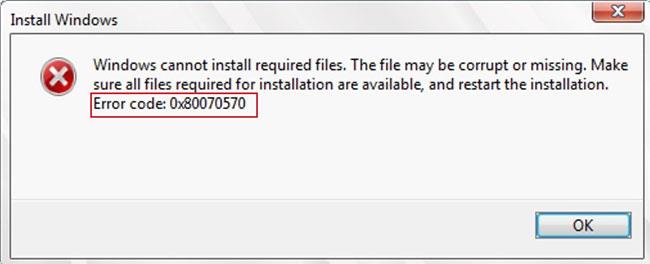
Messaggio di errore 0x80070570
Causa del codice di errore 0x80070570
La comparsa del codice di errore 0x80070570 è spesso innescata da un file mancante o danneggiato. Un'unità danneggiata o difettosa può anche causare la visualizzazione del messaggio 0x80070570, poiché ciò può impedire al computer Windows di leggere correttamente i file necessari.
Quando viene visualizzato un messaggio di errore durante l'installazione o l'aggiornamento di un sistema operativo Windows, di solito è dovuto a un file di installazione danneggiato che può essere causato da problemi lato server durante il processo di download o connessione Internet instabile o debole da parte tua.
Come correggere l'errore 0x80070570
Poiché la causa dell'errore 0x80070570 può essere difficile da determinare, vale la pena esaminare tutte queste potenziali soluzioni finché il problema non viene risolto.
1. Riavviare il computer
Il riavvio del computer spesso risolve problemi tecnici casuali ed è la prima cosa che provi. Prima di riavviare il computer, salva tutti i file aperti e chiudi eventuali applicazioni o programmi aperti. In questo modo non perderai alcun progresso o contenuto.
2. Eseguire l'aggiornamento di Windows
Oltre a darti accesso alle funzionalità più recenti di Windows e ai miglioramenti della sicurezza, il processo di aggiornamento di Windows esegue anche una scansione completa del sistema e corregge eventuali problemi o errori rilevati.
3. Scarica nuovamente gli aggiornamenti di Windows
Se durante il processo di aggiornamento di Windows viene visualizzato l'errore 0x80070570, riavviare il computer e forzare manualmente un aggiornamento di Windows. Per fare ciò, seleziona il menu Start > Impostazioni > Aggiornamento e sicurezza > Verifica aggiornamenti .
Quando si aggiorna nuovamente Windows, evitare di utilizzare applicazioni o programmi che richiedono l'accesso a Internet per rendere la connessione più potente possibile. Se utilizzi Metered Connection (una connessione Internet a cui sono associati limiti di dati), valuta la possibilità di passare a una connessione Wi-Fi o cablata più veloce per un'esperienza di download stabile.
4. Riprovare a installare l'applicazione
Similmente al consiglio sopra, a volte aggiornare o reinstallare le app di Windows 10 può essere d'aiuto, quindi vale la pena provarlo almeno una seconda o terza volta prima di cercare una soluzione alternativa.
5. Controllare se il disco di installazione è danneggiato
Se stai installando il software da un CD, DVD o disco Blu-ray, controlla che il disco non sia danneggiato o sporco. Un disco graffiato o sporco può rendere difficile la lettura del contenuto da parte dell'unità e può attivare l'avviso 0x80070570.
Suggerimento : quando si puliscono i piatti sporchi, evitare di pulire con movimenti circolari con il panno. Se un disco è graffiato, ci sono molti modi per ripararlo, dall'uso di dentifricio o buccia di banana al rivestimento con burro di arachidi e cera. Potrebbe anche essere necessario un kit di riparazione CD professionale.
6. Ricaricare il file
Se ricevi l'errore 0x80070570 dopo aver aperto il file scaricato, potrebbe essere danneggiato o incompleto. Scaricalo di nuovo e assicurati che il download venga completato correttamente.
Suggerimento: un modo semplice per verificare se un file è stato completamente scaricato è controllarne le dimensioni. Molti siti Web elencano la dimensione totale dei file disponibili per il download. Per fare un riferimento incrociato a questo file con il file scaricato, fai clic con il pulsante destro del mouse sull'icona del file sul tuo computer, quindi seleziona Proprietà.
7. Controlla i canali ufficiali
A volte gli sviluppatori di app e videogiochi rilasciano file di installazione danneggiati o non caricati correttamente. In genere, gli individui o le aziende coinvolte pubblicano post su questi casi sugli account Twitter e Facebook ufficiali. In tal caso, attendere la pubblicazione di un file di installazione riparato.
8. Controllare la presenza di errori sul disco rigido
A volte un disco rigido danneggiato può essere la causa del messaggio di errore 0x80070570.
Utilizza il metodo nell'articolo: 7 modi efficaci per controllare i dischi rigidi per controllare periodicamente lo stato dei dischi rigidi per scansionare unità locali e dischi rigidi esterni o dispositivi di archiviazione collegati al computer da una porta USB.
9. Richiedi una nuova copia
Se il file ti è stato inviato da qualcun altro via email e non riesci ad aprire il file a causa del messaggio di errore 0x80070570, chiedi al mittente di caricarlo in una nuova email e di rispedirtelo.
Durante questa operazione, chiedi al mittente di non inviare nuovamente la stessa email ma di caricare nuovamente l'allegato manualmente. È probabile che i file vengano danneggiati la prima volta che vengono caricati.
10. Uscire dall'applicazione
Se hai difficoltà ad aprire un file scaricato da un'applicazione come WhatsApp, Telegram, Line o Facebook Messenger, esci dall'applicazione, riavvia il computer, apri l'applicazione e scarica nuovamente il file.